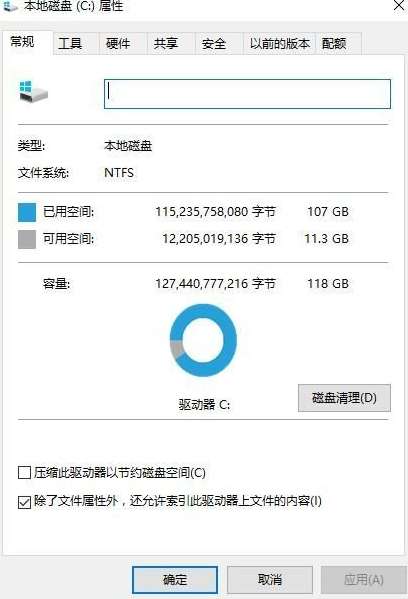
电脑是人类智慧的结晶,它分为软件系统和硬件系统。当硬件配置过低或者操作系统使用时间过长时就容易出现一些卡顿现象。当然,对于其他原因导致电脑卡机的问题,我们也有解决方法,我给大家整理了一些,大家可以参考一下
电脑太卡怎么办呢?电脑卡顿是一个相当讨厌的问题,你越着急它还越卡,打开一个网页等半天都没有反映。可是我们都不是专业修理电脑的,该如何解决这个问题呢?下面,我就教大家几种改善电脑卡顿的方法
1、电脑硬件配置过低,更换或者增加内存条
2、系统使用时间太长,雍冗不堪,建议重装系统
3、定期清理磁盘碎片,电脑垃圾看似不起眼,却是我们电脑变慢的罪魁祸首
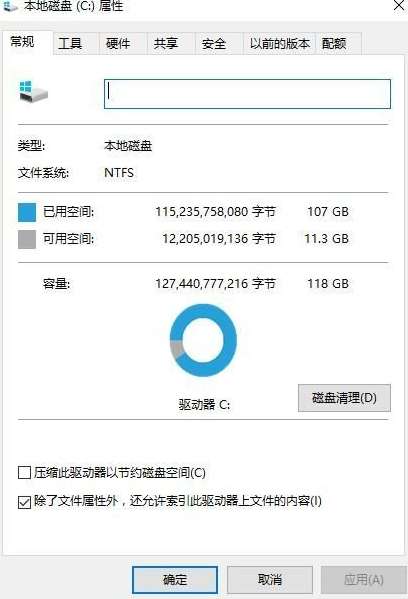
电脑太卡怎么办图-1
4、卸载无用软件,有些软件不经常使用就千万不要留着了,该删就删
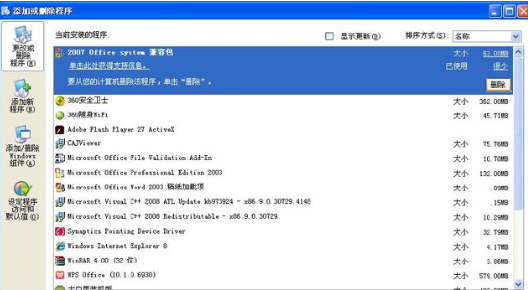
电脑太卡怎么办图-2
5、关闭不必要的开机启动项,否则会拖慢电脑速度
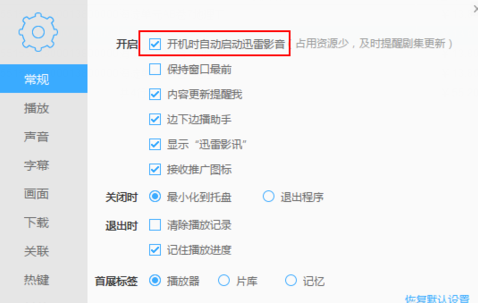
电脑太卡怎么办图-3
6、设置虚拟内存
设置虚拟内存可以在内存不够的情况下将缓存一时放在硬盘上,解决内存不足问题
1)右击这台电脑,选择属性
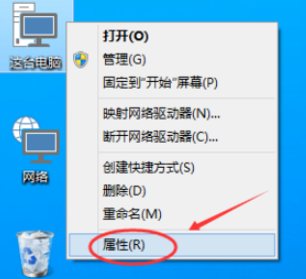
电脑卡顿严重图-4
2)点击左侧的高级系统设置
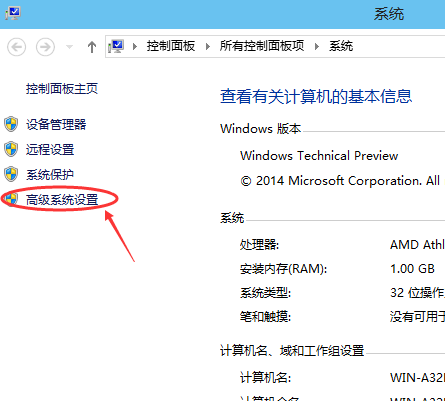
电脑太卡图-5
3)选择高级选项卡,点击性能下方的设置。
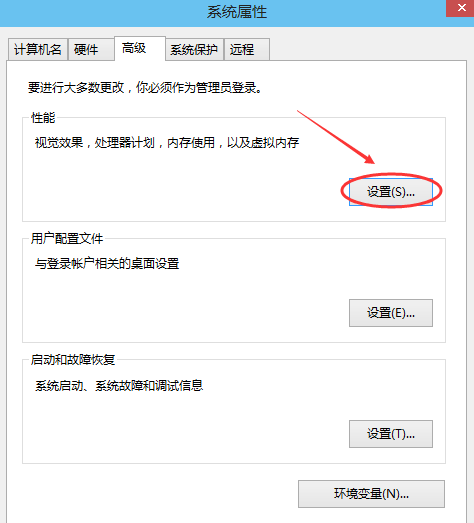
电脑太卡图-6
4)接着在高级选项卡里点击虚拟内存下方的更改
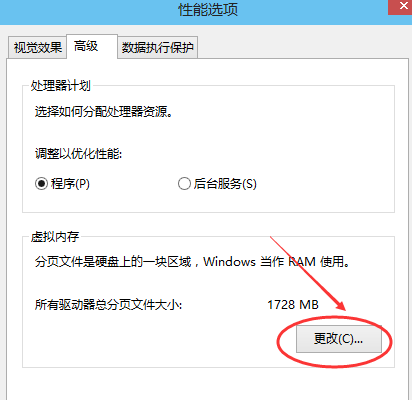
电脑图-7
5)取消”自动管理所有驱动的分页文件大小“的勾选
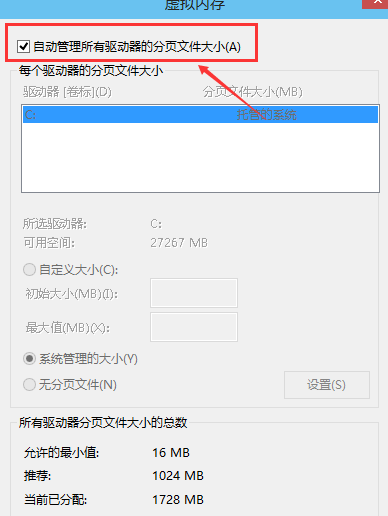
电脑太卡怎么办图-8
6)设置初始大小和最大值,点击设置,点击确定即可。
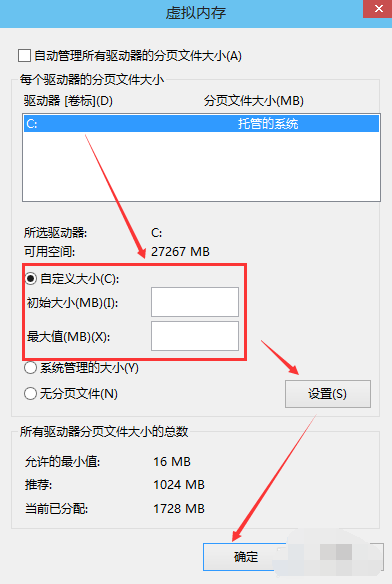
电脑卡顿严重图-9
以上就是电脑太卡的解决方法了,希望能帮助到你




